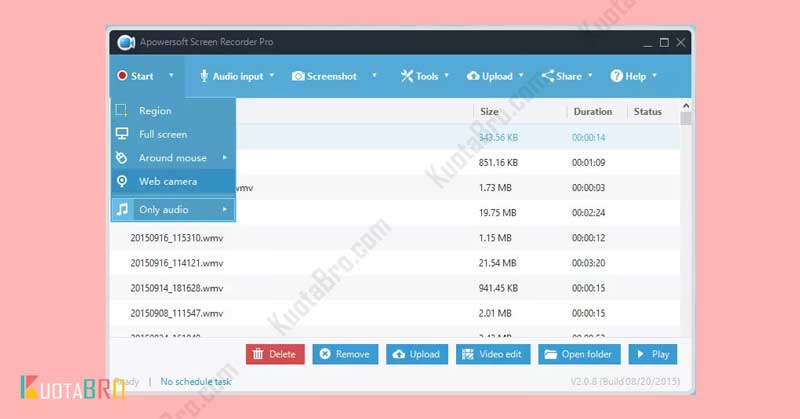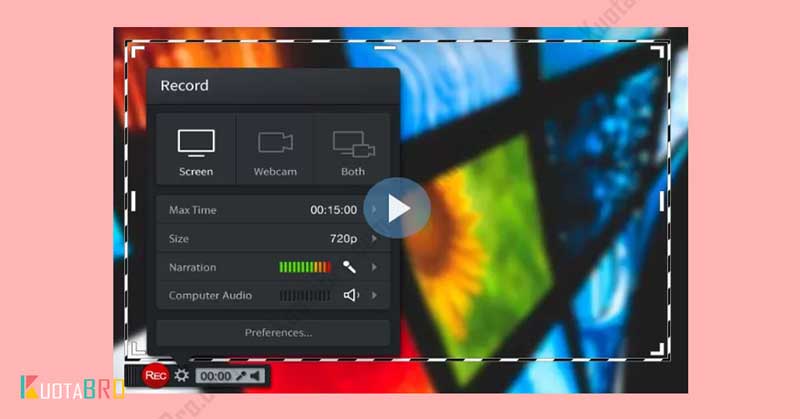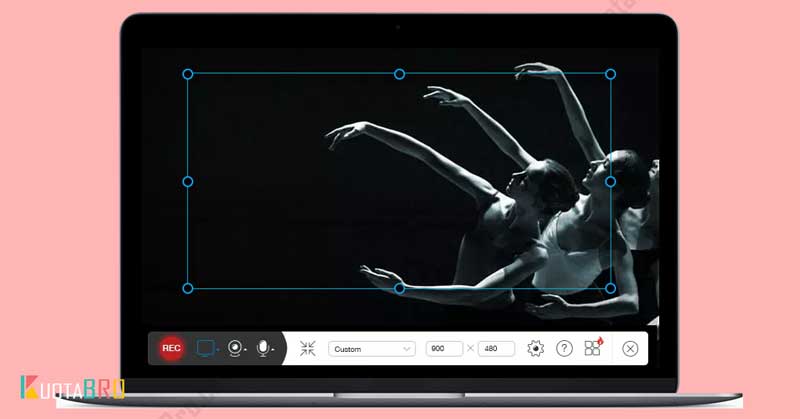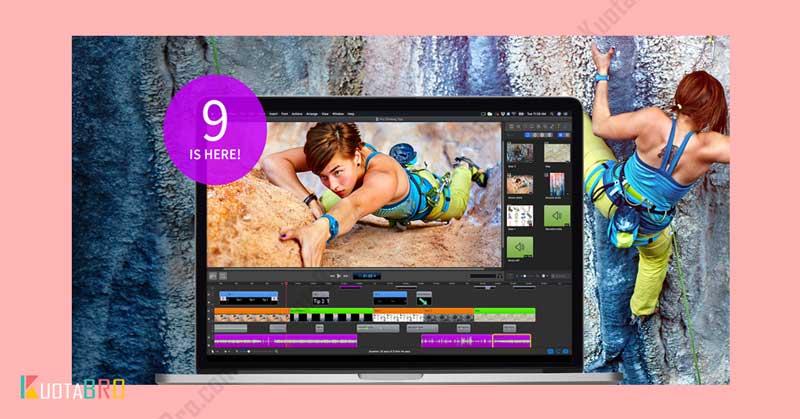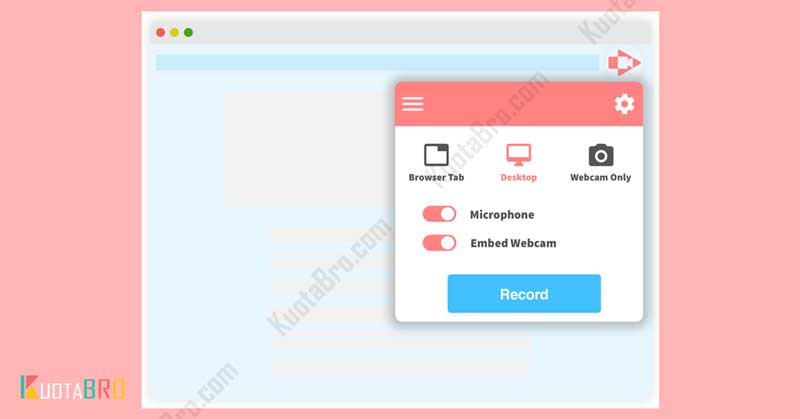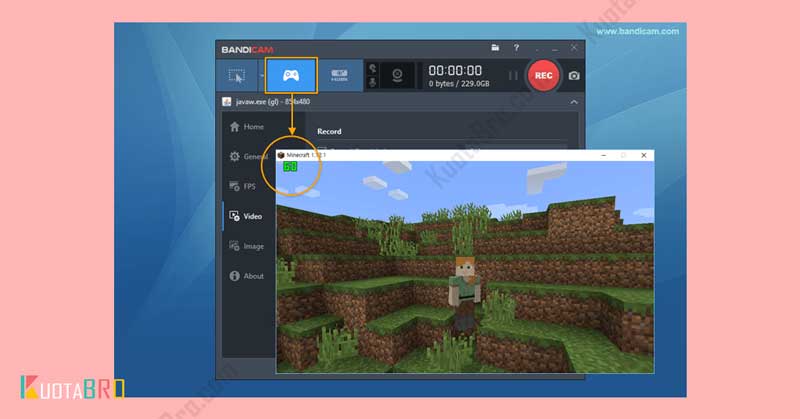Aplikasi Perekam Layar PC – Ingin jadi seorang Youtuber seperti mereka-mereka yang telah mendulang berbagai konten menarik nan sukses ? Bisa banget bro.
Jika tidak eksis di depan layar dengan wajah, kamu bisa merekam apa saja aktivitas di PC kamu. Misal nih, kamu ahli dalam hal progaming dan kebetulan suka dengan membuat tutorial. Jadi, kamu bisa tuh merekam layar PC kamu dengan memberikan tutorial yang kamu bisa seperti cara membuat gmail, cara membuat facebook, dan sebagainya.
Atau bisa juga jika kamu adalah seorang gamer, ini bisa kamu manfaatkan dengan merekam layar PC kamu. Tetapi, kamu perlu tuh software untuk merekam layar PC kamu, guys.
Untuk mempermudah kamu, saya punya beberapa rekomendasi aplikasi perekam layar PC berbayar maupun gratis. Simak artikelnya yaa, guys!
7 Aplikasi Perekam Layar PC Gratis Tahun 2020
Daftar yang saya berikan ini tidak urut mana golong terbaik sampai terendah. Jadi, kamu pilih sendiri yaa guys!
Yuk, inilah top 10 aplikasi perekam layar pc terbaik di tahun 2020 yang wajib kamu coba!
1. OBS: Open Broadcaster Software
OBS atau Oper Broadcaster Software merupakan aplikasi perekam laya pc terbaik gratis yang menawarkan dengan kualitas yang tinggi tanpa ada batasan merekam video.
Software merekam pc ini memungkinkan kamu memilih bagian layar yang ingin kamu tangkap, namun juga memberikan opsi untuk merekam seluruh layar, loh.
Terlepas dari fitur screencasting intuitif, OBS dilengkapi dengan kemampuan streaming langsung yang tidak bakal kamu temukan di perekam layar lainnya.
Di mana kamu bisa melakukan streaming langsung di YouTube Gaming dan Twitch, menyimpan di gaeri, dan mengonversi rekaman kamu dalam format FLV.
Harga : Gratis
OS yang didukung : Linux, Mac, Windows
Terbaik untuk ; Streaming langsung profesional ke Mixer, YouTube atau Twitch.
2. Apowersoft: Screen Recorder Pro
Ini merupakan rangkaian aplikasi perekam layar pc yang mencakup untuk Android, iOS, Mac, dan Windows. Software ini memungkinkan kamu untuk secara nirkabel melemparkan perangkat Android atau iPhone ke layar PC kamu.
Selain itu, juga bisa kamu gunakan untuk menangkap audio PC, perangkat selular, mikrofon, dan webcam komputer kamu secara bersamaan.
Perekam layar desktop ini menawarkan beberapa mode perekaman, termasuk layar penuh, area khusus dan sebagainya.
Seain itu, juga memungkinkan pengguna memberi catatan pada rekaman secara real-time. Kamu bisa menerapkan info, baris, teks, dan lainnya tanpa perlu menjeda, guys.
Dengan bantuan aplikasi khusus seluler dan intuitifnya, kamu hanya perlu mengatur komputer dan smartphone kamu dibawah jaringan Wi-Fi yang sama dan mulai melakukan casting.
Pengguna Mac dan Windows bisa langsung menggunakan perekam layar pc untuk merekam semua jenis aktivitas di layar.
Harga : $59,95 per tahun
OS yang didukung : Android, iOS, Windows, Mac
Terbaik untuk ; Mendemonstrasikan cara menggunakan perangkat lunak yang memiliki versi desktop dan seluler.
3. Screencast-O-Matic
Screencast-O-Matic merupakan aplikasi perekam layar pc sekaligus editor video online yang mendukung webcam dan rekaman layar.
Meskipun aplikasi tidak memungkinkan kamu merekam dalam HD, namun memiliki opsi untuk merekam dalam 800 x 600 x640 x480 dan definisi standar lainnya.
Aplikasi ini pun membantu pengguna dalam memperbesar, menggambar, dan menambahkan overplay pada file video. Plus, kamu bisa berbagi rekaman ke Youtube tanpa harus mengunduh aplikasi desktop apapun, guys.
Screencast-O-Matic juga memiliki fitur tambahan termasuk opsi untuk mengedit audio komputer dan sinkronisasi rekaman dengan rekaman video
Perlu diingat, bahwa sebagain besar fitur pengeditan ditawarkan dalam versi aplikasi berbayar. Tetapi, kamu bisa menggunakan versi gratis untuk mengunggah konten ke Youtube, guys.
Harga : Gratis atau $1,50 per bulan
OS yang didukung : Windows, Mac, Chromebook, iOS
Terbaik untuk ; Membuat tutorial cepat untuk dibagikan dengan teman, pelanggan, atau komunitas online lainnya.
4. AceThinker
AceThinker merupakan aplikasi perekam layar laptop berbasis web yang mudah diatur dan digunakan.
Kamu bisa menggunakannya untuk merekam bagian layar tertentu atau seluruh layar, membuat pengeditan real-time untuk rekaman yang menarik perhatian, dan menangkap audio dari mikrofon komputer secara bersamaan.
Software ini memungkinkan kamu untuk mengonversi dan menyimpan rekaman kamu dalam semua format video terkenal termasuk MP4, MOV, dan API.
Dan kamu pun bisa menggunakan AceThinker untuk langsung mengunggah rekaman kamu ke Dropbox, Google Drive, atau YoutTube.
Semua fitur ini tersedia dalam versi gratis, namun kamu bisa menginstal versi Pro untuk mendapatkan akses ke fitur tambahan.
Fitur menonjol dari versi Pro adalah memungkinkan kamu membuat tugas terjadwal untuk perekaman layar.
Harga : Gratis atau $39,95
OS yang didukung : Mac, Windows
Terbaik untuk ; Merekam pertandingan sepak bolan, tren stok, dan sebagainya.
5. ScreenFlow
Kalau kamu sudah mencari perekam layar Mac dengan kemampuan audio, maka kamu akan menyukai ScreenFlow ini, guys.
Beberapa fitur termasuk opsi untuk merekam Mac kamu pada resolusi retina, komponen dan pengaturan video grup serta menambahkan audio latar belakang ke rekaman.
Kamu pun bakal menyukai alat “Gaya” dan “Template” yang datang seabgai bagian dari software perekam layar pc ini, guys.
Gaya memungkinkan kamu menyimpan pengaturan visual/audio untuk elemen tertentu seperti bayangan drop atau filter warna untuk segmen yang direkam.
Sementara untuk template, memungkinkan pengguna mengatur, menyisipkan, dan mengonfigurasi grup anotasi sebelumnya, seperti placeholder teks dan segmen outro.
Jadi jika kamu ingin memaksimalkan rekaman layar kamu, ScreenFlow tidak akan mengecewakan, guys.
Harga : $129
OS yang didukung : Mac, iOS
Terbaik untuk ; Membuat video retiona berkualitas tinggi.
6. Screencastify
Screencastify merupakan aplikasi perekaman layar berikutnya yang berfungsi melalui Google Chrome.
Apakah kamu seorang pembuat video berpengalaman atau pemula, kamu akan menemukan bahwa Screencastify menawarkan semua opsi penting, guuys.
Kamu bisa menggunakannya untuk menangkap webcam kamu, seluruh layar atau tab saja, serta narasikan ke mikrofon kamu.
Ketika kamu merekam layar, aplikasi perekam layar pc ini bakal melakukan tugas berat untuk menyimpan video secara otomatis ke Google Drive kamu.
Seperti software perekam layar pc terbaik lainnya, Screencastify memberi kamu opsi untuk mengunggah ke Youtube, dan mengekspor rekaman tersebut sebagai GIF animasi, MP3 atau MP4.
Harga : Gratis
OS yang didukung : Mac, Windows, Linux
Terbaik untuk ; Merekam demo perangkat lunak dan membuat video solusi.
7. Bandicam
Bandicam merupakan aplikasi perekam layar yang tangguh mendukung pengambilan ayar dan gameplay.
Aplikasi ini menggunakan rasio kompresi yang tinggi tanpa mengurangi kualitas video. Bandicam memungkinkan untuk menangkap video definisi tinggi 4K dengan kecepatan 120 bingkai per detik.
Fitur penting lainnya adalah kemampuan merekam perangkat Bandicam. Dengan mendapatkan kartu tangkap terpisah, kamu bisa merekam video dari IPTV, HDTV, TV APPLE, smartphone, PlayStation, dan Xbox.
Selain itu, Bandicam memungkinkan pengguna menangkap tangkapan layar dalam format JPEG, PNG, dan BMP.
Pada dasarnya, kamu bisa menggunakan Bandicam untuk merekam apa saja termasuk seluruh layar komputer, lembar kerja Excel, browser web, presentasi Powerpoint, dan banyak lagi.
Harga : Gratis atau $39,99
OS yang didukung : Windows
Terbaik untuk : Menyeimbangkan kedalaman rekaman video.
Nah, itulah diatas yang bisa saya ulas pada kesempatan kali ini tentang aplikasi perekam layar pc terbaik di tahun 2020. Apapun pilihanmu diatas, dijamin yang tak rekomendasiin engga bakal mengecewakan bro!